الإعلانات
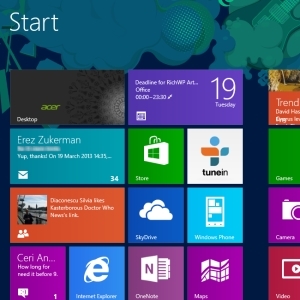 على مدى الأشهر القليلة الماضية ، كنت أتعامل مع Windows 8 بتنسيقه المثالي ، على جهاز يعمل باللمس. كانت التجربة مواتية إلى حد كبير ، على الرغم من أن واجهة المستخدم الجديدة / Metro / Modern تميل إلى تقييد استخدامها على شاشة الكمبيوتر اللوحي أثناء الاستمتاع بالحوسبة التقليدية من خلال الشاشة الخارجية اجعل شاشة بدء تشغيل Windows 8 تعمل من أجلكلقد كتب الكثير عن شاشة Windows 8 Start على مدار الأشهر القليلة الماضية والتي تبدو أحيانًا كما لو أننا سمعنا كل وجهة نظر ورأينا كل قرص. ومع ذلك ، يبدو أن هناك ... قراءة المزيد . يناسبني هذا الإعداد ، مما يتيح لي متابعة العمل مع القدرة على التحقق بسرعة من الأخبار أو الطقس أو الاستماع إلى الراديو.
على مدى الأشهر القليلة الماضية ، كنت أتعامل مع Windows 8 بتنسيقه المثالي ، على جهاز يعمل باللمس. كانت التجربة مواتية إلى حد كبير ، على الرغم من أن واجهة المستخدم الجديدة / Metro / Modern تميل إلى تقييد استخدامها على شاشة الكمبيوتر اللوحي أثناء الاستمتاع بالحوسبة التقليدية من خلال الشاشة الخارجية اجعل شاشة بدء تشغيل Windows 8 تعمل من أجلكلقد كتب الكثير عن شاشة Windows 8 Start على مدار الأشهر القليلة الماضية والتي تبدو أحيانًا كما لو أننا سمعنا كل وجهة نظر ورأينا كل قرص. ومع ذلك ، يبدو أن هناك ... قراءة المزيد . يناسبني هذا الإعداد ، مما يتيح لي متابعة العمل مع القدرة على التحقق بسرعة من الأخبار أو الطقس أو الاستماع إلى الراديو.
بشكل عام ، يعمل هذا بشكل جيد - إلا عندما تكون تطبيقات Windows 8 Modern / Metro سيئة. ترى ، من وقت لآخر هذه التطبيقات بملء الشاشة والتي لا يبدو أنها تقوم بأكثر بكثير من بدائلها منخفضة الطاقة أو الهاتف المحمول أو الأعطال أو التجميد بدون سبب. كما يمكنك أن تتخيل ، يمكن أن يكون هذا محبطًا بشكل خاص ، خاصة إذا كنت تستمع إلى الراديو ، على سبيل المثال ، أو تشاهد نيتفليكس
كيفية الوصول إلى Netflix على كل منصة معروفة للإنسانأنا لا أحب أفلام الرعب. الرعب الكلاسيكي الذي يمكنني التعامل معه ؛ أنا أستمتع بالرعب النفسي لألفريد هيتشكوك ، على سبيل المثال ، لكنني لست من محبي الخوف والرعب ، كقاعدة. زوجتي يوم ... قراءة المزيد . ولكن ما الذي يمكن عمله؟تحديث تطبيق Windows 8
ربما يكون الاختيار الأكثر وضوحًا هو ما إذا كان التطبيق يحتاج إلى التحديث. يمكنك التحقق من ذلك عن طريق فتح متجر Windows 8 والبحث في الزاوية العلوية اليمنى. هنا ، من المفترض أن ترى إشعارًا يخبرك بضرورة تحديث التطبيقات ، لذا انقر عليه لعرض القائمة.
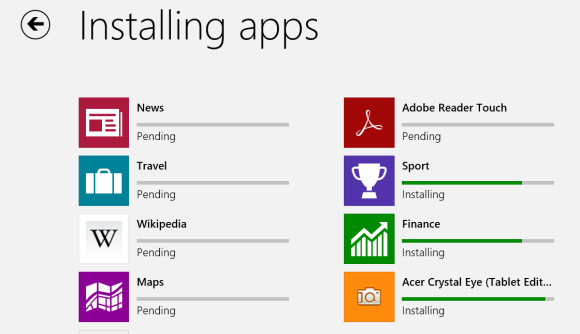
إذا تم إدراج التطبيق الذي تواجه مشاكل معه ، فقد تكون أقرب قليلاً إلى إصلاح المشكلة. مرر لأسفل للتحديد (إذا لم يكن التطبيق محددًا بالفعل) واستخدم تثبيت خيار مطالبة Windows 8 بتنزيل التحديثات وتثبيتها. يجدر إعادة تشغيل Windows قبل تشغيل التطبيق مرة أخرى.
مزامنة رخصة التطبيق
طريقة أخرى هي مزامنة ترخيص التطبيق ، والذي يمكن أن يفقد من وقت لآخر المزامنة مع جهاز الكمبيوتر الخاص بك. لإصلاح ذلك ، انتقل إلى المتجر واضغط على إعدادات.
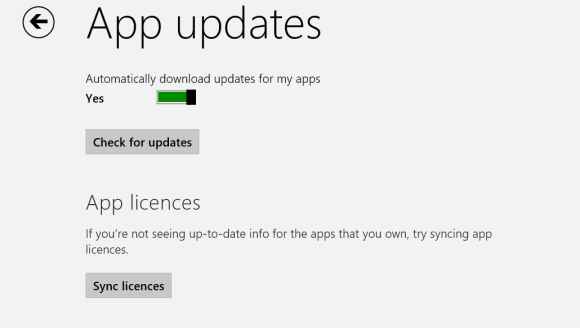
بعد ذلك ، انقر فوق تحديثات التطبيق وثم تراخيص المزامنة. لاحظ أنك قد تحتاج إلى تقديم تفاصيل حساب Microsoft الخاص بك.
يجب أن تستغرق مزامنة الترخيص بضع لحظات فقط ، وعند اكتمالها ، يجب تشغيل التطبيق وتشغيله دون أي مشكلة... على افتراض أن المشكلة كانت!
إعادة تثبيت التطبيق
كما هو معتاد في Windows والبرامج التي لا تعمل تمامًا كما ينبغي ، فإن أحد الحلول هو إلغاء تثبيت التطبيق المعني وإعادة تثبيته. يمكن القيام بذلك بسرعة أكبر بكثير وبسرعة أكبر من Windows "القديم".
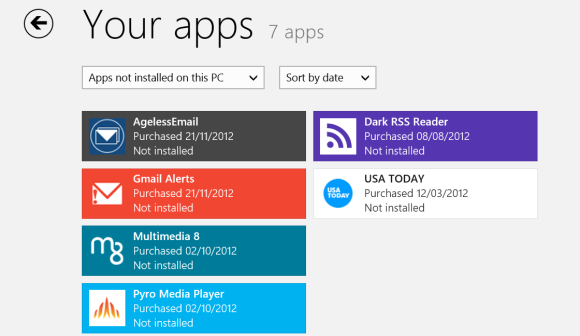
ابدأ بفتح بداية الشاشة والعثور على التطبيق. اسحب لأسفل على لوحة التطبيق بحيث تظهر علامة في الزاوية ويتم عرض قائمة السياق عبر الجزء السفلي من الشاشة. صنبور الغاء التثبيتقم بالتأكيد ثم انتظر حتى تتم إزالة التطبيق.
بعد ذلك ، افتح المتجر ، اسحب لأسفل من أعلى الشاشة وحدد تطبيقاتك. ابحث عن التطبيق المزعج في القائمة وانقر تثبيت.بعد إعادة تثبيت التطبيق ، من المفترض أن ترى أداءً أفضل بكثير.
تسبب مشاكل الاتصال في تعطل التطبيقات
إذا فشل التطبيق الذي تواجهه في فشل التشغيل - أو ما هو أسوأ ، أو تعطل أثناء استخدامه - فقد يكون الخطأ في اتصال الشبكة.
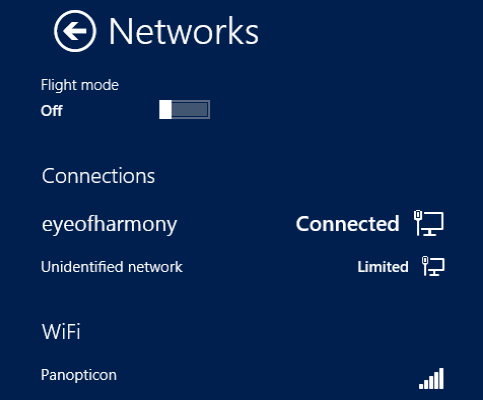
على سبيل المثال ، يمكن أن تتعطل TuneIn Radio من حين لآخر عندما تتم مقاطعة الخلاصة ، وهو أمر محتمل بشكل خاص عبر اتصال لاسلكي. أفضل طريقة لتجنب ذلك هي التأكد من أن اتصال الإنترنت لديك لا ينقطع ، لذلك إذا أمكن ، قم بتوصيل جهاز الكمبيوتر الذي يعمل بنظام Windows 8 بالموجه عبر Ethernet بدلاً من اللاسلكي.
بعد إعادة إنشاء اتصال الشبكة ، يجب أن تكون قادرًا على إعادة تشغيل التطبيق لبدء الاستمتاع بمحتوى الوسائط مرة أخرى.
وسيط وقت التشغيل: عندما تسير الإدارة بشكل غريب
في ال مدير مهام ويندوز 8 إدارة مهام Windows 8: جوهرة مخفية في مرمى البصرفي حين أن العديد من أجزاء Windows 8 قابلة للنقاش (ربما الحديث هو المستقبل ؛ ربما لم يكن) ، أحد عناصر Windows 8 التي خضعت لإصلاح شامل وجعله أكثر روعة بشكل لا لبس فيه هو ... قراءة المزيد (انقر بزر الماوس الأيمن على شريط المهام على سطح مكتب Windows وحدد Task Manager) سترى علامة تبويب جديدة على Windows 8 تسمى Runtime Broker. يجب استخدام هذه الأداة لإدارة الموارد لتطبيقات Metro / Modern ، ولكن هذا لا يعمل دائمًا كما ينبغي.
والنتيجة لأنواع معينة من التطبيقات هي أنه يتم تخصيص موارد هائلة عندما لا يجب تخصيصها.
تقريبا جميع التطبيقات التي تسبب هذه المشكلة هي تلك التي تحتوي على مربعات حية - أي تلك التي تعرض معلومات لك على شاشة البدء. للتغلب على هذه المشكلة ، ستحتاج إلى إلغاء تثبيت كل تطبيق من تطبيقات البلاط المباشر واحدًا تلو الآخر. يجب أن تكون قادرًا بعد ذلك على تتبع التطبيق (التطبيقات) التي تسبب المشكلة.
قرار خاطئ ، أو برامج تشغيل الفيديو تكسر التطبيقات؟
سبب آخر شائع لتعطل تطبيق Windows 8 هو دقة شاشة الكمبيوتر. لحسن الحظ هذا حل سهل آخر ، ولكنه يعتمد على الحد الأقصى لدقة محول جهاز العرض وجهاز العرض.
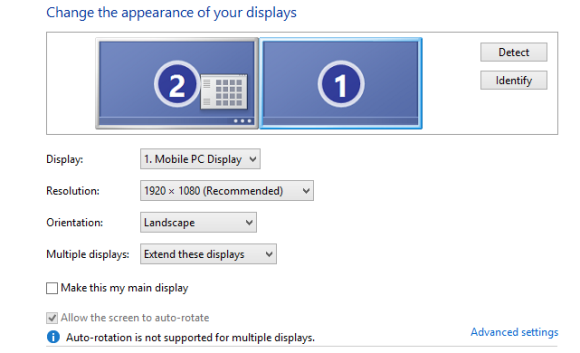
إذا كانت دقة الشاشة أقل من 1024 × 768 ، فستحتاج إلى تغيير ذلك. أسرع طريقة للقيام بذلك هي فتح سطح المكتب والنقر بزر الماوس الأيمن وتحديده دقة الشاشة، ثم استخدم الدقة مربع منسدل لزيادة الدقة إلى 1024 × 768 على الأقل.
إذا وجدت أن هذا غير ممكن وكنت متأكدًا من أنه يجب أن يكون كذلك ، فإن الخيار التالي هو ترقية برنامج تشغيل الفيديو. يمكن القيام بذلك عن طريق النقر فوق المتقدمة الارتباط في دقة الشاشة نافذة ، واختيار المحول> الخصائص> برنامج التشغيل> تحديث برنامج التشغيل... ، واتباع التعليمات للعثور على برنامج التشغيل عبر الإنترنت. بدلاً من ذلك ، يمكنك تنزيل برنامج التشغيل وتثبيته يدويًا.
قم بتشغيل فحص
يمكن أن تكون تطبيقات Windows 8 مزعجة إذا تعرضت ملفات النظام المهمة لجهاز الكمبيوتر الخاص بك للتلف أو التلف. طريقة جيدة لإصلاح هذا هو تشغيل SFC / SCANNOW الأمر ، الذي سيتم تشغيل أداة "مدقق ملفات النظام". لاحظ أن إكمال هذه العملية قد يتطلب منك إعادة تشغيل Windows.
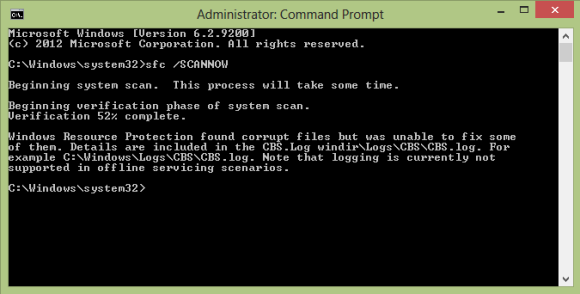
لاستخدام هذه الأداة ، اضغط على بداية واكتب كمد. في القائمة الناتجة ، انقر بزر الماوس الأيمن على خيار موجه الأوامر وحدد تشغيل كمسؤول.
أدخل هنا SFC / SCANNOW وانتظار النتائج. لاحظ أن هناك مفاتيح مختلفة مرتبطة بهذا الأمر.
يمكن أن يساعد مستكشف أخطاء التطبيقات ومصلحها
على الرغم من أن بعض الإصلاحات التي يمكن أن يطبقها مستكشف أخطاء التطبيقات ومصلحها قد تمت تغطيتها أعلاه ، فيجب الاستمرار في استخدامها إذا وصلت إلى هذه المرحلة دون أي نجاح.

يمكن تنزيل أداة حل مشكلات التطبيقات من هذه الصفحة. بمجرد تنزيله يجب تشغيله. لن تحتاج إلى التفاعل معها كثيرًا لأن الأداة ستكتشف المشكلات تلقائيًا ، وتجري التعديلات ذات الصلة وتطبق الإصلاحات اللازمة من أجل إصلاح تطبيقاتك.
إذا فشل كل شيء آخر…
في هذه المرحلة ، تكون قد استنفدت جميع الاحتمالات تقريبًا. إذا لم يؤد تشغيل المسح إلى إصلاح التطبيق ، فلن يغير تغيير دقة الشاشة ومزامنة ترخيص التطبيق ، لم يكن للتحديث وإعادة التثبيت أي تأثير ، ولا تسبب مشكلات الاتصال مشكلة في التطبيق ، لديك اثنان فقط اختيارات. الأول هو الاتصال بمطور التطبيق ، الذي قد يكون قادرًا على تسليط الضوء على الخطأ أو حتى إصدار تحديث لإصلاح المشكلة.
والثاني هو إلغاء تثبيت التطبيق ونسيانه.
أخبرنا في التعليقات إذا كان لديك أي إصلاحات إضافية استخدمتها لحل المشكلات المتعلقة بإغلاق تطبيقات Metro / Modern وتعطلها.
كريستيان كاولي هو نائب رئيس التحرير للأمن ، Linux ، DIY ، البرمجة ، وشرح التكنولوجيا. كما ينتج بودكاست مفيد حقًا ولديه خبرة واسعة في دعم سطح المكتب والبرامج. مساهم في مجلة Linux Format ، Christian هو Raspberry Pi tinkerer ، Lego lover ومروحة ألعاب ريترو.

